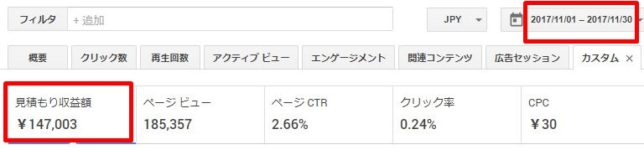こんにちは!【Get A Life(GAL)】のアメリです!
今回は、Microsoftのメールアドレス以外のものを、Microsoftアカウントとして使いたい、という人のために、その登録方法を説明したいと思います。
特に、無料でDLできる、自サイト作りの教科書『KIBAN』にもあるように、
この工程はこれからWordPress形式でブログなどを書いていく上で、必ず使うアカウントになりますので、ここで取得しておきましょう!

「混乱したくないので、ネットビジネスで使うメールアドレスは、1つだけにしたい」という方も多くおられると思いますし、
Microsoftメール以外にも、Yahooメール、Gメールなど、主要に使われているフリーメールも数多くありますからね!
ここでは、例として、Googleが提供する無料メールサービス:GmailのアカウントをMicrosoftアカウントとして登録してみたいと思います。
 典拠:mytechguys.ca
典拠:mytechguys.ca
Googleが提供する、無料メールサービス:
Gmailのアカウントを新規取得したい方はコチラ!
Microsoftの無料通話サービス:
Skypeのアカウントを取得したい方はコチラ!
以前から登録できるにはできたのですが、
なぜか、「わざとか!」と思うくらい、ややこしくできていました。
今は、Microsoftのメールアドレスを新規で取得するのと同じくらい、簡単に登録できますので、是非やってみましょう^^
GmailでMicrosoftアカウントを作るメリット
Microsoftは、ご存知!
WordやExcel、Skypeなど、様々なサービスを提供しており、
片や、Googleは、
アンドロイド携帯の中身にも、たくさんのアプリを提供していますね!
Gmailアドレスで、Microsoftアカウントを作ると、
1つのアドレスで、Googleのサービスも、Microsoftの提供する様々なサービスも使えるようになるという素晴らしさなので、オススメです。
1粒で2度おいしい、●ーモンドグリコは、
そのキャッチコピーの通り、2度だけですが、
 念のため、ボカシを入れておきました。 念のため、ボカシを入れておきました。典拠: Glico |
Googleも、Microsoftも、それぞれ1つどころではない、素晴らしいサービスを数多く提供しておられるので、
アーモンド●リコに勝るおいしさです!!
Microsoft公式アカウント取得ページ
https://signup.live.com/?uaid=04a7336226ee4e5681c5cd34e7dfbc97&lic=1
ではでは早速、Gメールを登録してみましょう!
Gmail(Microsortアカウント以外のものを)を、
Microsoftアカウントとして登録する方法
まずは、Microsoft公式アカウントに入り、
あらかじめ取得しておいたGmailのアドレスと、PWを入力し、
「次へ」をクリック。
 |
詳細の追加という画面が出るので、
苗字と名前を入れて、「次へ」をクリック。
 |
お住まいの、国と地域、
生年月日を入れ、「次へ」をクリック。
 |
登録したメールアドレスに、確認のためのコードが送信されたと思うので、メールを確認し、そこに記載されているコードを・・・
 |
こちらの画面に入力したら・・・「次へ」をクリックします。
 |
すると、
人間が登録したものかどうかを確認する、キャプチャが表示されますので、読み取って入力し、「次へ」を選択して終わりです。
 |
無事、Gメールで、Microsoftアカウントが取得できたようです!
 |
サインインして、メール機能を使いたい!
という方は、以下のサインインページ↓↓↓ からお入り下さい^^